갤럭시 스마트폰을 사용할 때 통화 중 목소리 강조 모드를 활용하면 중요한 내용을 더욱 또렷하게 전달할 수 있습니다. 이 기능은 특히 소음이 많은 환경이나 상대방의 목소리를 명확하게 듣고 싶을 때 유용하죠. 사용 방법이 간단해서 누구나 쉽게 설정할 수 있는데요. 오늘은 갤럭시 통화중 목소리 강조 모드의 사용 방법을 자세히 알아보도록 하겠습니다. 정확하게 알려드릴게요!
갤럭시 통화중 목소리 강조 모드 쉽게 사용하는 방법
1. 목소리 강조 모드 활성화 방법
목소리 강조 모드는 통화 중에만 설정 가능하며, 설정 후 다음 통화에도 유지됩니다.
단계별 방법:
- 통화 시작:
- 전화 앱, 카카오톡 보이스톡, Google Meet 등 통화를 시작합니다.
- 화면 상단에 마이크 아이콘이 표시되면 마이크가 활성화된 상태입니다.
- 상태 표시줄 열기:
- 통화 중에 화면에서 상단 상태 표시줄을 아래로 드래그합니다.
- 한 번 드래그로 안 되면 두 손가락으로 드래그하거나 두 번 드래그해 빠른 설정 창을 엽니다.
- 마이크 모드 선택:
- 빠른 설정 창에서 **마이크 모드(Mic Mode)**를 찾고 탭합니다.
- 옵션 중 **목소리 강조(Voice Focus)**를 선택한 후 완료를 누릅니다.
- 설정 확인:
- 설정 후 주변 소음(예: 지하철, 키보드 타이핑, 사람 목소리)이 상대방에게 덜 들리고, 사용자의 목소리가 더 선명해집니다.
- 설정은 통화가 끝나도 유지되므로 매번 설정할 필요 없습니다.
꿀팁: 통화 중 화면에서 직접 마이크 모드 퀵 토글을 지원하는 모델(One UI 6.1.1 이상)이라면, 통화 화면에서 바로 접근 가능합니다.
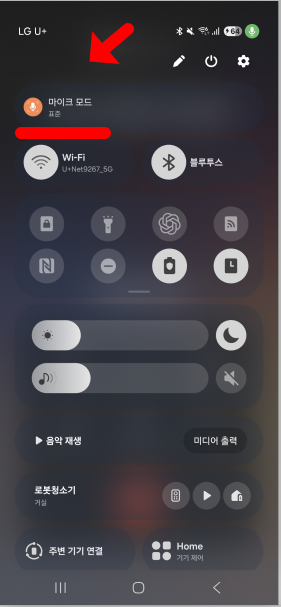
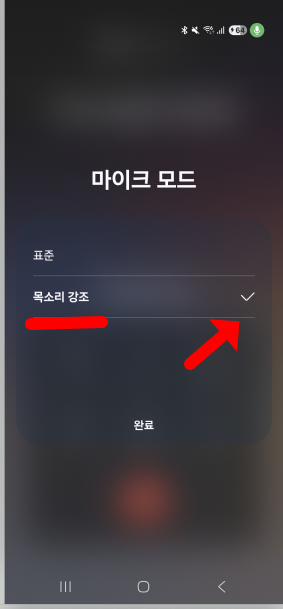
2. 마이크 모드 옵션 이해
목소리 강조 모드 외에도 마이크 모드에는 여러 옵션이 있습니다:
- 표준(Standard): 기본 설정, 갤럭시의 기본 소음 필터 적용.
- 목소리 강조(Voice Focus): 주변 소음을 더 강력히 줄여 목소리만 강조.
- 모든 소리 그대로(All Sound): 소음 필터 없이 주변 소리까지 전달(카카오톡, Meet 등 앱 통화에서 사용 가능).
꿀팁: 시끄러운 카페나 거리에서는 목소리 강조, 자연스러운 대화를 원할 때는 표준 모드를 선택하세요.
3. 추가 꿀팁
- Bixby 루틴으로 자동화:
- 통화 시작 시 자동으로 목소리 강조 모드를 켜도록 설정 가능.
- 설정 > 고급 기능 > Bixby 루틴 > 새 루틴 추가:
- 조건: “전화 통화 시작”.
- 동작: “마이크 모드 > 목소리 강조”.
- 통화 종료 시 원래 설정으로 복구하도록 추가 설정 가능.
- 앱 통화에서도 사용:
- 카카오톡, WhatsApp, Google Meet 등 데이터 기반 통화에서도 동일하게 설정 가능. 일부 앱에서는 모든 소리 그대로 옵션이 추가로 제공됩니다.
- 빠른 접근 설정:
- 빠른 설정 패널에 마이크 모드를 추가하려면:
- 설정 > 디스플레이 > 빠른 설정 패널 편집에서 마이크 모드를 상단에 배치.
- 통화 중 바로 접근 가능해 편리합니다.
- 빠른 설정 패널에 마이크 모드를 추가하려면:
- 배터리 절약 팁:
- 목소리 강조 모드는 프로세싱이 추가되므로 배터리 소모가 약간 증가할 수 있습니다. 배터리가 부족할 때는 표준 모드를 사용하세요.
주의사항
- 소프트웨어 버전: 목소리 강조 모드는 One UI 5 이상, 퀵 토글은 One UI 6.1.1 이상에서 지원됩니다. 기기 설정에서 소프트웨어 업데이트를 확인하세요.
- 블루투스 제한: 블루투스 이어폰이나 헤드셋 사용 시 목소리 강조 모드가 작동하지 않을 수 있습니다. 기기 자체 마이크를 사용해야 합니다.
- 모델 호환성: 일부 구형 모델(예: 갤럭시 S21)에서는 기능이 제한되거나 지원되지 않을 수 있습니다. 최신 모델(S23, S24 등)에서 더 안정적으로 작동.
- 지역 제한: 한국 내 기기에서 잘 작동하지만, 펌웨어에 따라 옵션 표시가 다를 수 있으니 설정을 꼼꼼히 확인하세요.
문제 해결 팁
- 마이크 모드가 안 보일 때:
- 통화 중 두 번 드래그했는지 확인.
- 설정 > 소프트웨어 업데이트로 최신 One UI 버전으로 업데이트.
- 갤러리 앱 캐시 지우기(설정 > 앱 > 전화 > 저장공간 > 캐시 지우기).
- 소음 억제가 약할 때:
- 주변 소음이 극단적이면 완벽히 제거되지 않을 수 있으니, 가능한 한 조용한 환경에서 테스트.
- 기능 비활성화 문제:
- 설정이 유지되지 않으면 기기를 재부팅하거나 설정 > 앱 > 시스템 앱 > 통화 > 데이터 삭제로 초기화 후 재설정.
갤럭시 통화중 목소리 강조 기능의 기본 이해
목소리 강조 모드란 무엇인가?
이 기능은 통화 중에 상대방의 목소리를 더욱 또렷하고 선명하게 들리도록 도와주는 특별한 음성 증폭 기능이에요. 특히 배경 소음이 많은 환경에서 통화할 때, 상대방의 목소리가 희미하게 들릴 때 유용하게 사용할 수 있죠. 이 모드는 스마트폰 내의 인공지능 기술과 마이크 제어 시스템을 활용해서 소음을 차단하거나 최소화하면서 원하는 목소리에 집중하게 만들어줍니다. 따라서 중요한 내용을 전달하거나 듣기 어려운 상황에서도 대화를 매끄럽게 이어갈 수 있도록 도와주는 역할을 합니다.
왜 목소리 강조 모드가 필요할까?
일상생활이나 업무상 통화할 때 주변 환경은 매우 다양하죠. 카페, 거리, 차량 내부 등 소음이 심한 곳에서는 상대방의 목소리가 쉽게 묻히거나 왜곡될 수 있어요. 이럴 때 목소리 강조 모드를 켜면 배경 잡음을 효과적으로 걸러내고, 오로지 상대방의 목소리에 집중할 수 있기 때문에 통화의 질이 크게 향상됩니다. 게다가 노인이나 청각이 약한 분들도 더 명확하게 대화를 나눌 수 있어서 소통이 훨씬 원활해지죠. 결국 이 기능은 일상생활뿐 아니라 업무나 긴급 상황에서도 중요한 역할을 하는 유용한 도구랍니다.
목소리 강조 모드 사용 시 고려할 점
이 기능을 사용할 때는 몇 가지 주의해야 할 점도 있어요. 우선, 너무 강하게 활성화하면 자연스러운 대화 분위기를 해칠 수 있으니 적절한 수준으로 조절하는 게 좋아요. 또한, 일부 환경에서는 배경 소음을 완전히 제거하지 못하는 경우도 있는데, 이때는 다른 주변 소리도 함께 들릴 가능성이 있으니 참고하세요. 마지막으로, 배터리 소모가 조금 늘어날 수 있으니 긴 시간 사용할 계획이라면 배터리 상태를 체크하는 것도 잊지 말아야 합니다. 그리고 만약 특정 음성 증폭 효과가 마음에 들지 않거나 불편하다면 언제든 비활성화하여 원래 상태로 돌릴 수도 있어요.

갤럭시 통화중 목소리 강조 모드 사용 방법
목소리 강조 모드 활성화 방법 상세 안내
설정 메뉴에서 찾기
갤럭시 스마트폰에서 통화중 목소리 강조 모드를 설정하려면 먼저 ‘설정’ 앱을 열어야 해요. 그 다음 ‘접근성’ 또는 ‘편의성’ 관련 메뉴를 찾아 들어가세요. 여기서 ‘통화 보조’ 또는 ‘통화 향상’과 같은 항목이 있을 텐데, 대부분 기종에서는 ‘통화 증폭’ 또는 ‘목소리 강조’라는 이름으로 제공되고 있어요. 이 메뉴를 찾았으면 해당 옵션을 선택해서 바로 활성화할 수 있습니다.
통화 중 빠른 설정으로 조작하기
일부 갤럭시 모델에서는 통화 중 화면에 바로 액세스 가능한 빠른 제어창 또는 팝업 메뉴에 ‘목소리 강조’ 버튼이 뜨기도 합니다. 통화를 시작했을 때 화면 상단이나 하단에 표시되는 제어창에서 아이콘 혹은 버튼을 찾아 눌러보세요. 이렇게 하면 즉시 목소리 강화 기능을 켜거나 끌 수 있어서 별도로 설정 메뉴를 돌아가지 않아도 간편하게 조작 가능합니다.
음성 명령어 혹은 Bixby로 제어하기
최신 갤럭시 스마트폰들은 음성 인식을 통해 다양한 명령어를 수행할 수 있는데요, Bixby 또는 구글 어시스턴트에게 “목소리 강조 모드 켜줘”라고 말하면 손쉽게 활성화됩니다. 이 방법은 손이 바쁘거나 화면 터치가 어려울 때 특히 유용하며, 단순히 말 한마디로 빠르게 조작 가능해서 매우 편하죠. 다만, 음성 인식 언어나 환경에 따라 제대로 작동하지 않을 수도 있으니 초기 세팅 후 테스트해보는 것이 좋아요.
효과적인 활용을 위한 팁과 실전 노하우
적절한 환경에서 사용하는 방법
목소리 강조 모드를 최적의 상태로 활용하려면 주변 환경도 고려해야 해요. 예를 들어, 카페나 길거리처럼 잡음이 많은 곳에서는 최대 강도로 설정하는 게 좋고, 조용한 사무실이나 집에서는 낮은 강도로 조절하는 것이 자연스럽고 듣기 편합니다. 또한 일정 시간 동안 계속 사용한다면 배터리 소모도 감안해서 필요 없을 때는 꺼두는 것도 하나의 팁입니다.
개인 맞춤형 설정으로 최적화하기
갤럭시 폰마다 사용자마다 선호하는 볼륨과 효과 정도가 다르기 때문에, 여러 번 시험해보고 자신에게 가장 잘 맞는 설정값을 찾아보세요. 일부 모델에서는 슬라이더나 세밀한 조절 기능도 제공하니까 이를 활용하면 더 자연스럽고 편안한 대화를 만들 수 있습니다. 사용 후 피드백을 통해 미세 조정을 반복하면서 본인만의 맞춤형 커스터마이징이 가능하답니다.
추가 앱 연동으로 확장하기
일부 서드파티 앱들은 더 강력하고 다양한 음성 증폭 및 노이즈 캔슬링 기능들을 제공하기도 해요. 예를 들어 특정 오디오 앱이나 통신 보조 앱과 연동하면 상황별로 더욱 정교하게 목소리를 강화하거나 잡음을 제거할 수 있습니다. 물론 기본 갤럭시 내장 기능만으로도 충분히 좋은 성능을 발휘하지만, 필요하다면 여러 앱들을 병행 사용해서 최상의 통신 경험을 만들어보세요.
배터리 절약과 함께 사용하는 노하우 공개
효율적인 배터리 관리 방법
목소리 강조 모드는 높은 성능을 요구하는 만큼 배터리를 빠르게 소모할 수 있는데요, 따라서 무조건 항상 켜놓기보다는 중요한 순간에만 사용하는 것이 좋아요. 예를 들어 긴급 전화나 중요한 회의 전후에만 잠깐씩 활성화하는 방식으로 운영하면 배터리를 아낄 수 있습니다. 또한, 배터리가 부족하거나 오래 사용할 예정이라면 미리 미디어 볼륨이나 기타 오디오 관련 설정도 함께 조절해서 에너지 소비를 줄이는 것도 좋은 전략입니다.
자동으로 활성/비활성 되도록 설정하기
일부 갤럭시 모델에서는 조건에 따라 자동으로 특정 기능들이 켜지고 꺼지는 자동 규칙(예: 야간모드)이 지원되기도 합니다. 이를 활용하면 밤에는 자동으로 비활성하고 낮에는 활성하는 식으로 배터리를 절약하면서 효율적으로 사용할 수 있어요. 이러한 자동 규칙은 ‘설정 > 디바이스 유지관리 > 배터리’ 또는 ‘사용자 맞춤형 자동 실행’ 메뉴에서 쉽게 설정할 수 있습니다.
다른 편의기능과 연계하기
목소리 강조와 함께 ‘배경 잡음 차단’, ‘무선 이어폰 연결’, ‘자동 밝기 조절’ 등의 편의기능들을 함께 써보세요. 이렇게 여러 기능들이 서로 연계되어 작동하면 전반적인 통신 품질과 사용자 경험이 훨씬 좋아집니다. 특히 무선 이어폰이나 블루투스 헤드셋과 연동 시에는 별도의 별개 설정 없이도 자연스럽게 목소리가 강화되는 경우가 많아서 더욱 편합니다.
긴급 상황 대비 필수 체크 리스트 만들기
중대한 업무나 급박한 상황에서는 목소리 강조 모드를 미리 활성화해 두거나 빠른 접근 경로를 만들어 두는 것도 추천합니다. 자주 사용하는 연락처나 그룹별로 자주 쓰는 환경에 맞춰서 미디어 컨트롤바 혹은 홈스크린 위젯에 바로 가기를 추가해두면 긴급 시에도 빠르게 대응 가능하니까 꼭 기억해두세요.
문제 발생 시 해결책과 고객 지원 받기
자주 겪는 문제와 해결법 소개
목소리 강조 모드를 사용하면서 예상치 못한 문제가 생길 수도 있어요 예를 들어 아예 작동하지 않거나 음질 저하 현상이 나타난다면 먼저 기기의 최신 업데이트 여부를 확인하세요. 구버전 소프트웨어는 버그가 있을 가능성이 크기 때문에 최신 패치를 적용하는 것이 중요하고, 또 다시 문제가 계속된다면 재부팅 후 다시 활성화를 시도해보세요.
초기 설정 복원 및 초기화를 고려하기
혹여 복잡하거나 이상 행동이 계속된다면 초기값 복원(공장 초기화)을 고려해볼 수도 있지만 이는 마지막 방법이에요! 그러므로 중요한 데이터 백업 후 진행하는 게 안전하며 이후 다시 필요한 옵션들만 세심하게 재설정하세요.
공식 고객지원 서비스 이용하기
문제가 해결되지 않거나 기술적 문의 사항은 삼성 고객센터 또는 공식 홈페이지 상담 서비스를 이용하세요. 온라인 채팅 또는 전화 상담을 통해 전문가와 직접 상담받으며 문제 해결 방안을 안내받으면 신속하고 정확하게 도움 받을 수 있습니다! 또한 업데이트 정보나 새롭게 추가된 기능 등에 대한 안내도 받을 수 있으니 참고하세요.
갤럭시 통화중 목소리 강조 기능의 기본 이해
목소리 강조 모드란 무엇인가?
이 기능은 통화 중에 상대방의 목소리를 더욱 또렷하고 선명하게 들리도록 도와주는 특별한 음성 증폭 기능이에요. 특히 배경 소음이 많은 환경에서 통화할 때, 상대방의 목소리가 희미하게 들릴 때 유용하게 사용할 수 있죠. 이 모드는 스마트폰 내의 인공지능 기술과 마이크 제어 시스템을 활용해서 소음을 차단하거나 최소화하면서 원하는 목소기에 집중하게 만들어줍니다. 따라서 중요한 내용을 전달하거나 듣기 어려운 상황에서도 대화를 매끄럽게 이어갈 수 있도록 도와주는 역할을 합니다.
왜 목소리 강조 모드가 필요할까?
일상생활이나 업무상 통화할 때 주변 환경은 매우 다양하죠. 카페, 거리, 차량 내부 등 소음이 심한 곳에서는 상대방의 목소리가 쉽게 묻히거나 왜곡될 수 있어요. 이럴 때 목소리 강조 모드를 켜면 배경 잡음을 효과적으로 걸러내고, 오로지 상대방의 목소리에 집중할 수 있기 때문에 통화의 질이 크게 향상됩니다. 게다가 노인이나 청각이 약한 분들도 더 명확하게 대화를 나눌 수 있어서 소통이 훨씬 원활해지죠. 결국 이 기능은 일상생활뿐 아니라 업무나 긴급 상황에서도 중요한 역할을 하는 유용한 도구랍니다.
목소리 강조 모드 사용 시 고려할 점
이 기능을 사용할 때는 몇 가지 주의해야 할 점도 있어요. 우선, 너무 강하게 활성화하면 자연스러운 대화 분위기를 해칠 수 있으니 적절한 수준으로 조절하는 게 좋아요. 또한, 일부 환경에서는 배경 소음을 완전히 제거하지 못하는 경우도 있는데, 이때는 다른 주변 소리도 함께 들릴 가능성이 있으니 참고하세요. 마지막으로, 배터리 소모가 조금 늘어날 수 있으니 긴 시간 사용할 계획이라면 배터리 상태를 체크하는 것도 잊지 말아야 합니다. 그리고 만약 특정 음성 증폭 효과가 마음에 들지 않거나 불편하다면 언제든 비활성화하여 원래 상태로 돌릴 수도 있어요.
목소리 강조 모드 활성화 방법 상세 안내
설정 메뉴에서 찾기
갤럭시 스마트폰에서 통화중 목소리 강조 모드를 설정하려면 먼저 ‘설정’ 앱을 열어야 해요. 그 다음 ‘접근성’ 또는 ‘편의성’ 관련 메뉴를 찾아 들어가세요. 여기서 ‘통화 보조’ 또는 ‘통화 향상’과 같은 항목이 있을 텐데, 대부분 기종에서는 ‘통화 증폭’ 또는 ‘목소리 강조’라는 이름으로 제공되고 있어요. 이 메뉴를 찾았으면 해당 옵션을 선택해서 바로 활성화할 수 있습니다.
통화 중 빠른 설정으로 조작하기
일부 갤럭시 모델에서는 통화 중 화면에 바로 액세스 가능한 빠른 제어창 또는 팝업 메뉴에 ‘목소리 강조’ 버튼이 뜨기도 합니다. 통화를 시작했을 때 화면 상단이나 하단에 표시되는 제어창에서 아이콘 혹은 버튼을 찾아 눌러보세요. 이렇게 하면 즉시 목소리 강화 기능을 켜거나 끌 수 있어서 별도로 설정 메뉴를 돌아가지 않아도 간편하게 조작 가능합니다.
음성 명령어 혹은 Bixby로 제어하기
최신 갤럭시 스마트폰들은 음성 인식을 통해 다양한 명령어를 수행할 수 있는데요, Bixby 또는 구글 어시스턴트에게 “목소리 강조 모드 켜줘”라고 말하면 손쉽게 활성화됩니다. 이 방법은 손이 바쁘거나 화면 터치가 어려울 때 특히 유용하며, 단순히 말 한마디로 빠르게 조작 가능해서 매우 편하죠. 다만, 음성 인식 언어나 환경에 따라 제대로 작동하지 않을 수도 있으니 초기 세팅 후 테스트해보는 것이 좋아요.
효과적인 활용을 위한 팁과 실전 노하우
적절한 환경에서 사용하는 방법
목소리 강조 모드를 최적의 상태로 활용하려면 주변 환경도 고려해야 해요. 예를 들어, 카페나 길거리처럼 잡음이 많은 곳에서는 최대 강도로 설정하는 게 좋고, 조용한 사무실이나 집에서는 낮은 강도로 조절하는 것이 자연스럽고 듣기 편합니다. 또한 일정 시간 동안 계속 사용한다면 배터리 소모도 감안해서 필요 없을 때는 꺼두는 것도 하나의 팁입니다.
개인 맞춤형 설정으로 최적화하기
갤럭시 폰마다 사용자마다 선호하는 볼륨과 효과 정도가 다르기 때문에, 여러 번 시험해보고 자신에게 가장 잘 맞는 설정값을 찾아보세요. 일부 모델에서는 슬라이더나 세밀한 조절 기능도 제공하니까 이를 활용하면 더 자연스럽고 편안한 대화를 만들 수 있습니다. 사용 후 피드백을 통해 미세 조정을 반복하면서 본인만의 맞춤형 커스터마이징이 가능하답니다.
추가 앱 연동으로 확장하기
일부 서드파티 앱들은 더 강력하고 다양한 음성 증폭 및 노이즈 캔슬링 기능들을 제공하기도 해요. 예를 들어 특정 오디오 앱이나 통신 보조 앱과 연동하면 상황별로 더욱 정교하게 목소리를 강화하거나 잡음을 제거할 수 있습니다. 물론 기본 갤럭시 내장 기능만으로도 충분히 좋은 성능을 발휘하지만, 필요하다면 여러 앱들을 병행 사용해서 최상의 통신 경험을 만들어보세요.
배터리 절약과 함께 사용하는 노하우 공개
효율적인 배터리 관리 방법
목소리 강조 모드는 높은 성능을 요구하는 만큼 배터리를 빠르게 소모할 수 있는데요, 따라서 무조건 항상 켜놓기보다는 중요한 순간에만 사용하는 것이 좋아요. 예를 들어 긴급 전화나 중요한 회의 전후에만 잠깐씩 활성화하는 방식으로 운영하면 배터리를 아낄 수 있습니다. 또한, 배터리가 부족하거나 오래 사용할 예정이라면 미리 미디어 볼륨이나 기타 오디오 관련 설정도 함께 조절해서 에너지 소비를 줄이는 것도 좋은 전략입니다.
자동으로 활성/비활성 되도록 설정하기
일부 갤럭시 모델에서는 조건에 따라 자동으로 특정 기능들이 켜지고 꺼지는 자동 규칙(예: 야간모드)이 지원되기도 해요. 이를 활용하면 밤에는 자동으로 비활성하고 낮에는 활성하는 식으로 배터리를 절약하면서 효율적으로 사용할 수 있어요. 이러한 자동 규칙은 ‘설정 > 디바이스 유지관리 > 배터리’ 또는 ‘사용자 맞춤형 자동 실행’ 메뉴에서 쉽게 설정할 수 있습니다.
다른 편의기능과 연계하기
목소리 강조와 함께 ‘배경 잡음 차단’, ‘무선 이어폰 연결’, ‘자동 밝기 조절’ 등의 편의기능들을 함께 써보세요. 이렇게 여러 기능들이 서로 연계되어 작동하면 전반적인 통신 품질과 사용자 경험이 훨씬 좋아집니다. 특히 무선 이어폰이나 블루투스 헤드셋과 연동 시에는 별도의 별개 설정 없이도 자연스럽게 목소리가 강화되는 경우가 많아서 더욱 편합니다.
긴급 상황 대비 필수 체크 리스트 만들기
중대한 업무나 급박한 상황에서는 목소리 강조 모드를 미리 활성화해 두거나 빠른 접근 경로를 만들어 두는 것도 추천합니다. 자주 사용하는 연락처나 그룹별로 자주 쓰는 환경에 맞춰서 미디어 컨트롤바 혹은 홈스크린 위젯에 바로 가기를 추가해두면 긴급 시에도 빠르게 대응 가능하니까 꼭 기억해두세요.
문제 발생 시 해결책과 고객 지원 받기
자주 겪는 문제와 해결법 소개
목소리 강조 모드를 사용하면서 예상치 못한 문제가 생길 수도 있어요 예를 들어 아예 작동하지 않거나 음질 저하 현상이 나타난다면 먼저 기기의 최신 업데이트 여부를 확인하세요.
